Maak kennis met Cisco Business Wireless App
Doel
Het doel van dit artikel is om u vertrouwd te maken met Cisco Business Wireless Application die kan worden gebruikt om een Cisco Business Wireless (CBW) netwerk voor binnenomgevingen te implementeren en te beheren.
Toepasselijke apparaten | Firmwareversie
- 140AC (Gegevensblad) | 10.4.1.0 (Download nieuwste release)
- 141ACM (gegevensblad) | 10.4.1.0 (Download nieuwste release)
- 1442ACM (gegevensblad) | 10.4.1.0 (Download nieuwste release)
- 143ACM (gegevensblad) | 10.4.1.0 (Download nieuwste release)
- 145AC (Gegevensblad) | 10.4.1.0 (Download nieuwste release)
- 240AC (Gegevensblad) | 10.4.1.0 (Download nieuwste release)
Toepasbare besturingssystemen
- Android versie 5.0 of hoger
- iOS versie 8.0 of hoger
Inleiding
Cisco Business Wireless-app vereenvoudigt netwerkconfiguratie, -beheer en -bewaking van Cisco Business Wireless access points en mesh extenders. Het is intuïtief en gemakkelijk te gebruiken dat u toestaat om uw netwerk in minuten op te zetten en draadloze dekking toe te voegen met behulp van een eenvoudige mesh extender plug-in. Enkele functies van Cisco Business Wireless Application zijn:
- Installatie in minuten - Scan een Quick Response (QR)-code om uw Cisco Business draadloze apparaten binnen enkele minuten gebruiksklaar te maken.
- Prestatiebewaking - Controleer de netwerkprestaties en doorvoersnelheid met geïntegreerde snelheidstests.
- Vereenvoudigd beheer - Geef uw netwerkconfiguratie weer en wijzig deze en back-ups van uw instellingen direct vanaf uw telefoon.
- Netwerkinzichten - Krijg gemoedsrust door een realtime momentopname van netwerkgebruik, verkeerspatronen en waarschuwingen.
Help voor beginners
Deze omgekeerde sectie benadrukt tips voor beginners.
Inloggen
Log in op de Web User Interface (UI) van het primaire AP. Open hiervoor een webbrowser en voer https://ciscobusiness.cisco in. U kunt een waarschuwing ontvangen voordat u doorgaat. Voer uw referenties in. U kunt ook toegang krijgen tot de primaire AP door https://[ipaddress] (van de primaire AP) in te voeren in een webbrowser.
Tips voor tools
Als u vragen hebt over een veld in de gebruikersinterface, controleert u op een knopinfo die er als volgt uitziet: ![]()
Problemen met het lokaliseren van het pictogram van het hoofdmenu uitvouwen?
Navigeer naar het menu aan de linkerkant van het scherm. Als u de menuknop niet ziet, klikt u op dit pictogram om het zijbalkmenu te openen.
Cisco Business draadloze app
Deze apparaten hebben compacte apps die bepaalde beheerfuncties delen met de web-gebruikersinterface. Niet alle functies in de webgebruikersinterface zijn beschikbaar in de App.
Veelgestelde vragen
Als u nog steeds onbeantwoorde vragen hebt, kunt u het document met veelgestelde vragen bekijken. FAQ
Mobiele app: Een wandeling door de menu-opties
U kunt uw Cisco Business draadloze netwerk controleren en beheren via de mobiele app met behulp van de verschillende menuopties:
1. Navigeer naar het Basisscherm om uw netwerk te bewaken of in te stellen.
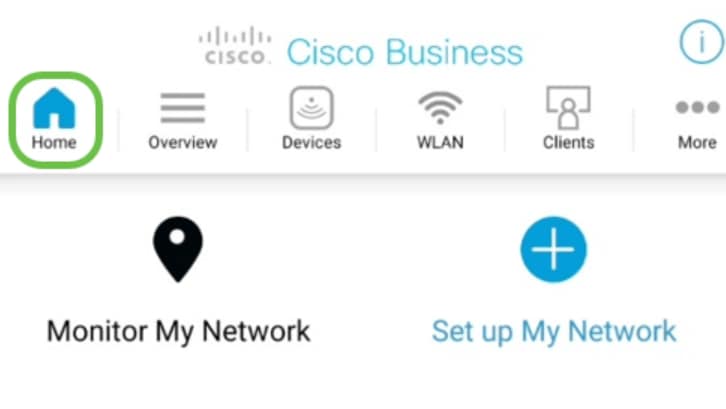
2. Cisco Mobile App Support Touch ID voor gebruikersverificatie.
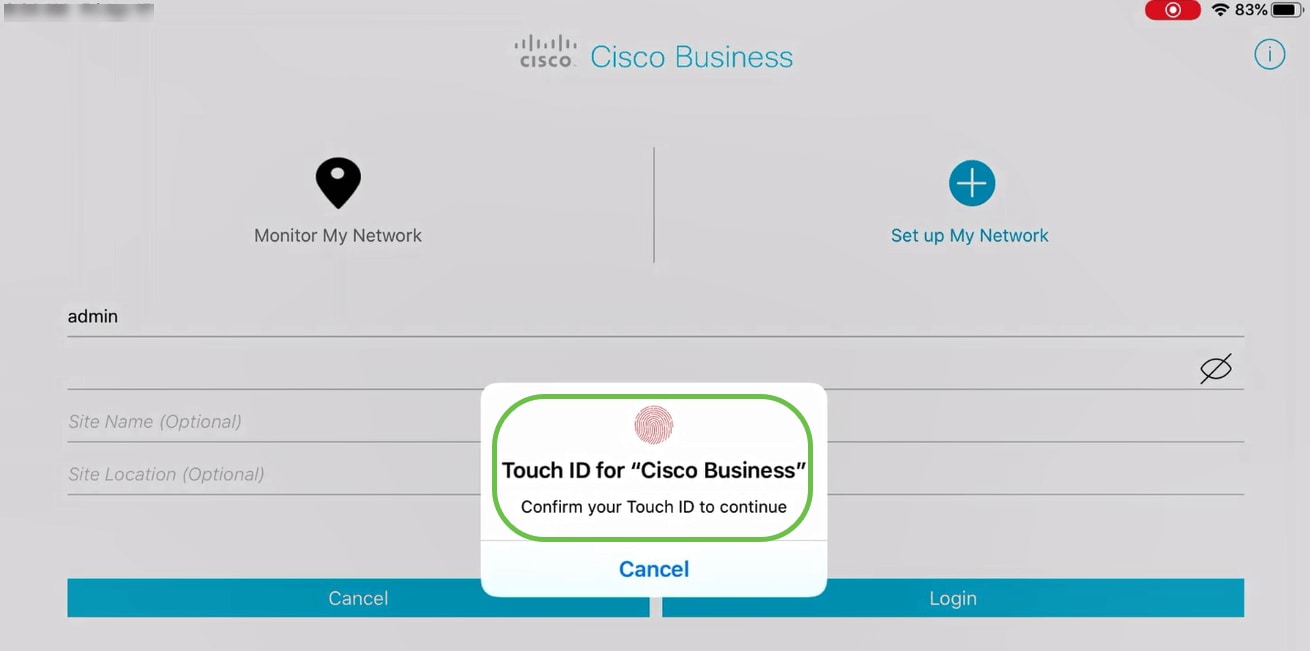
3. Op het tabblad Overzicht kunt u navigeren door:
- Netwerkoverzicht
- Draadloos Dashboard
- AP-prestaties
- Clientprestaties
- Vergroting mesh toevoegen
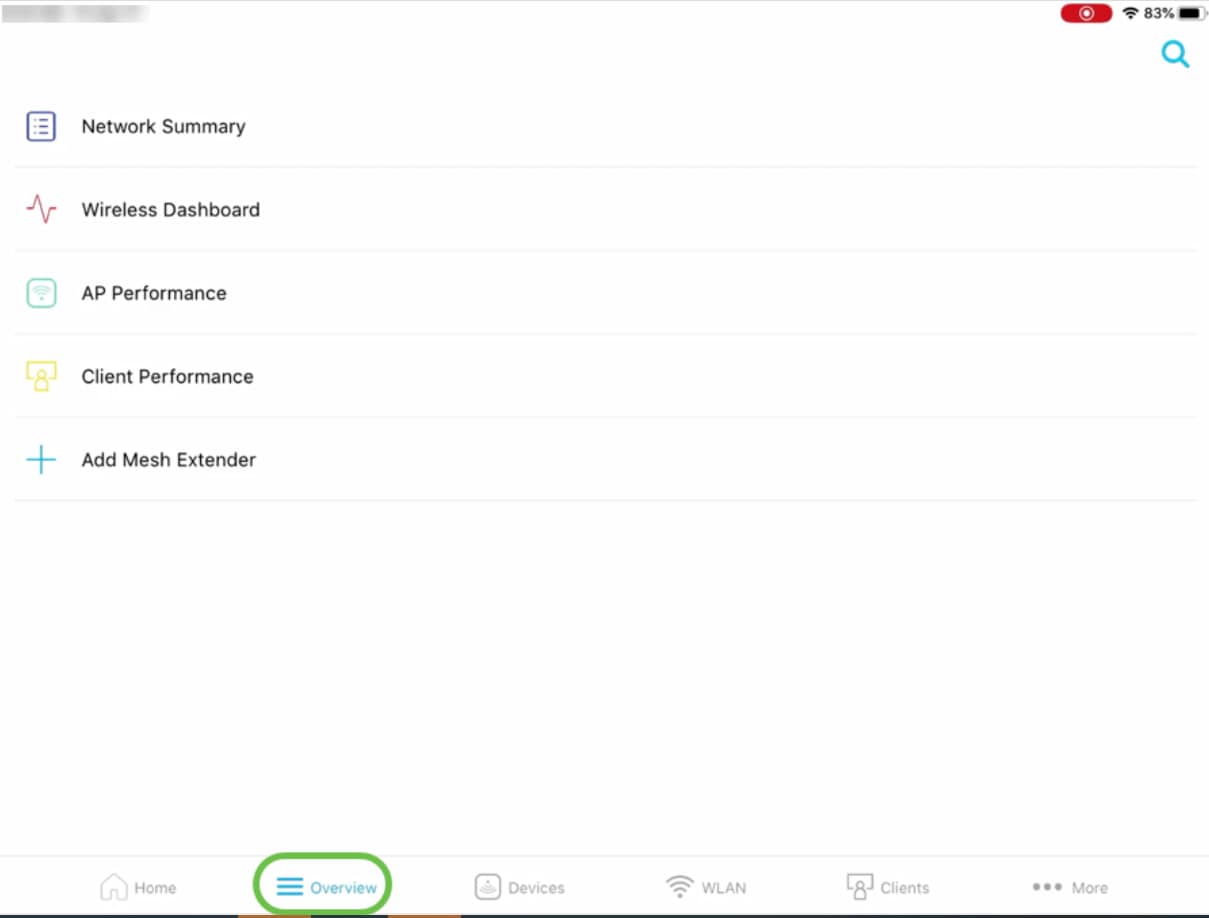
Elk van deze opties wordt hieronder in detail besproken.
4. Op het tabblad Apparaten kunt u de gegevens bekijken van de apparaten die zijn aangesloten op uw draadloze netwerk.
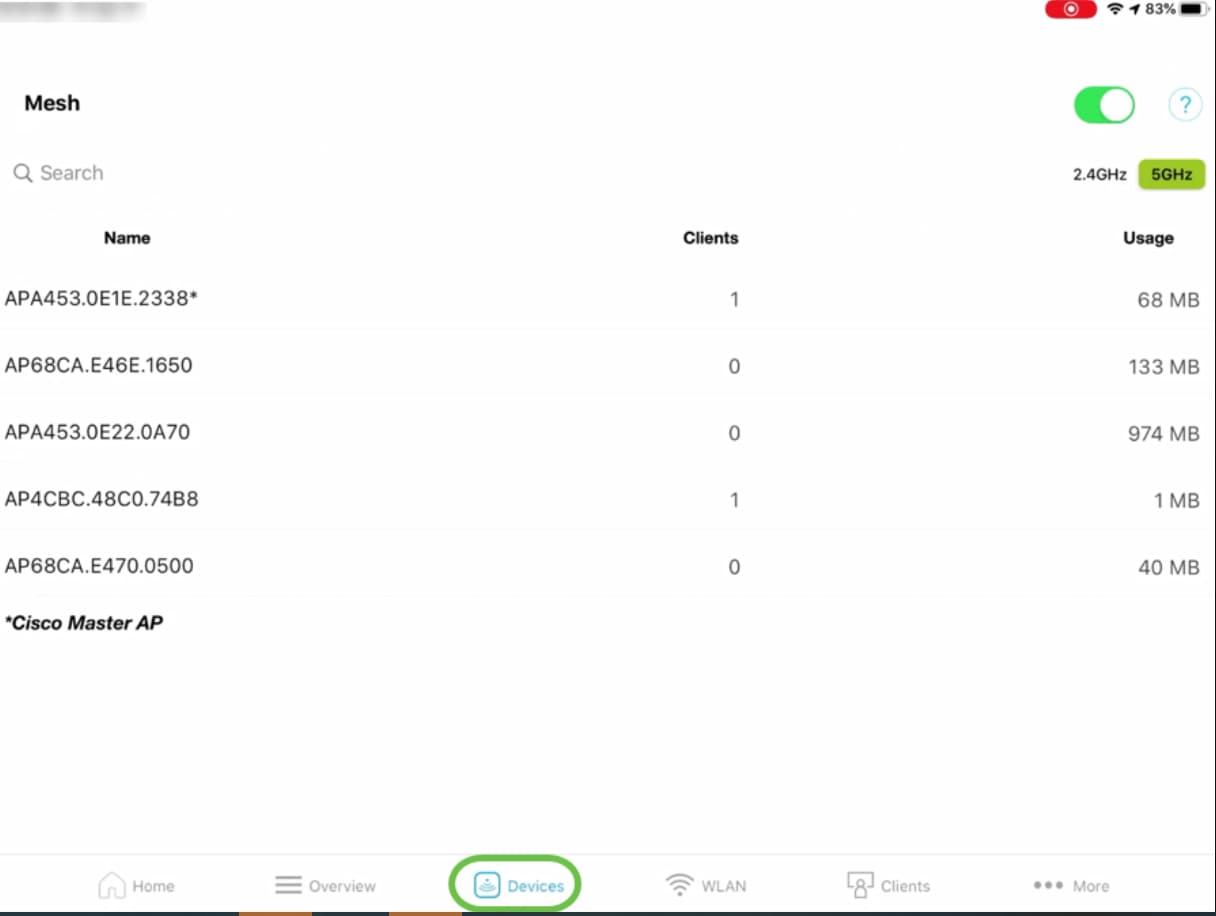
Als u van plan bent om mesh extenders aan uw netwerk toe te voegen, kunt u de optie mesh inschakelen door de knop Mesh schuifschakelaar in te schakelen.
5. Op het tabblad Wireless LAN (WLAN) kunt u de bestaande geconfigureerde draadloze netwerkgegevens bekijken en hebt u ook de optie om een nieuw WLAN toe te voegen.
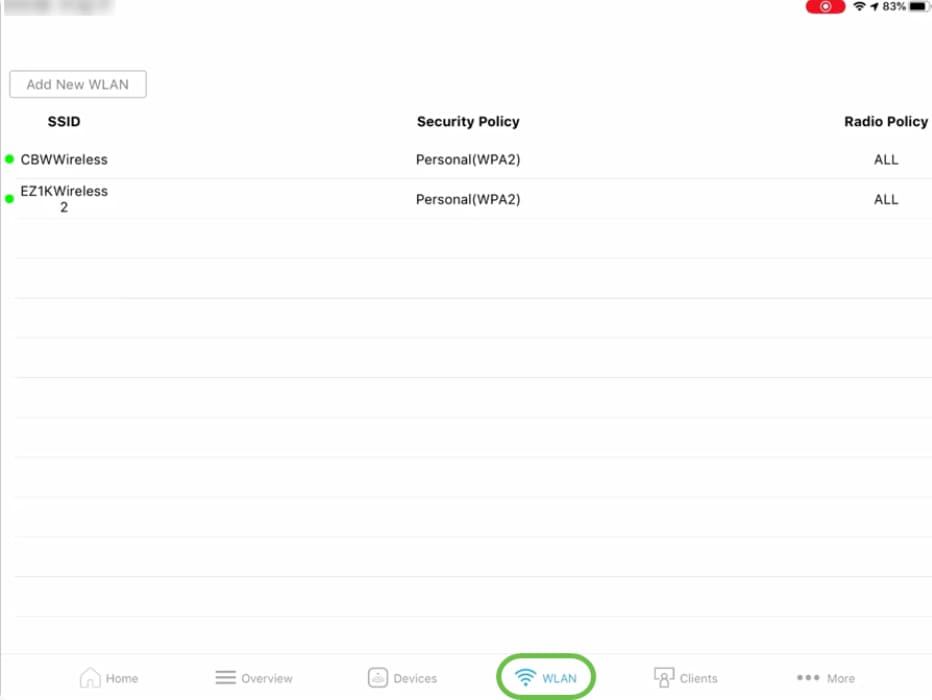
6. Op het tabblad Clients kunt u de details van de verbonden draadloze gebruikers in uw CBW-netwerk bekijken.
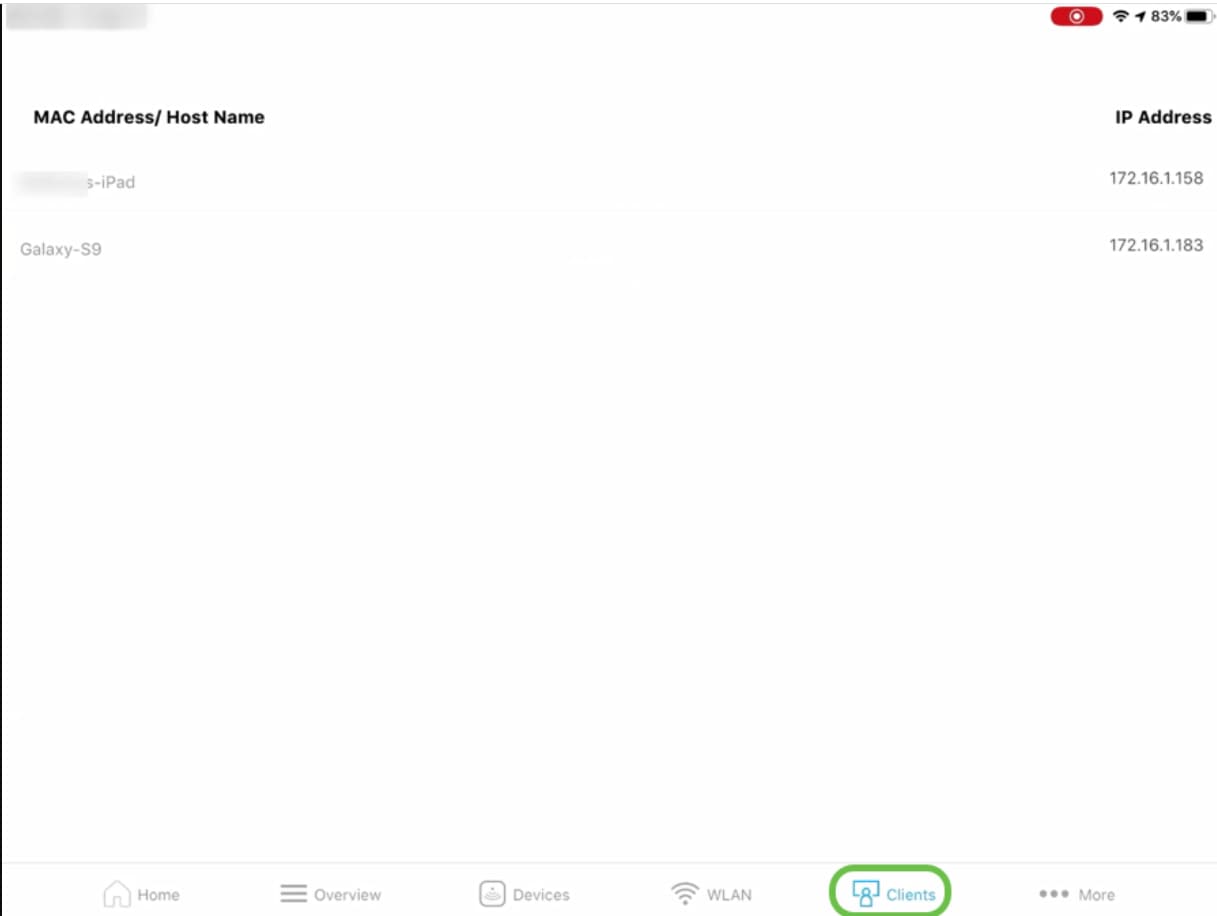
7. Meer tabblad kunt u problemen met uw draadloze netwerk oplossen met behulp van meerdere tools die beschikbaar zijn. De optie om configuratie op te slaan of fabrieksinstelling te herstellen kan hier worden gevonden.
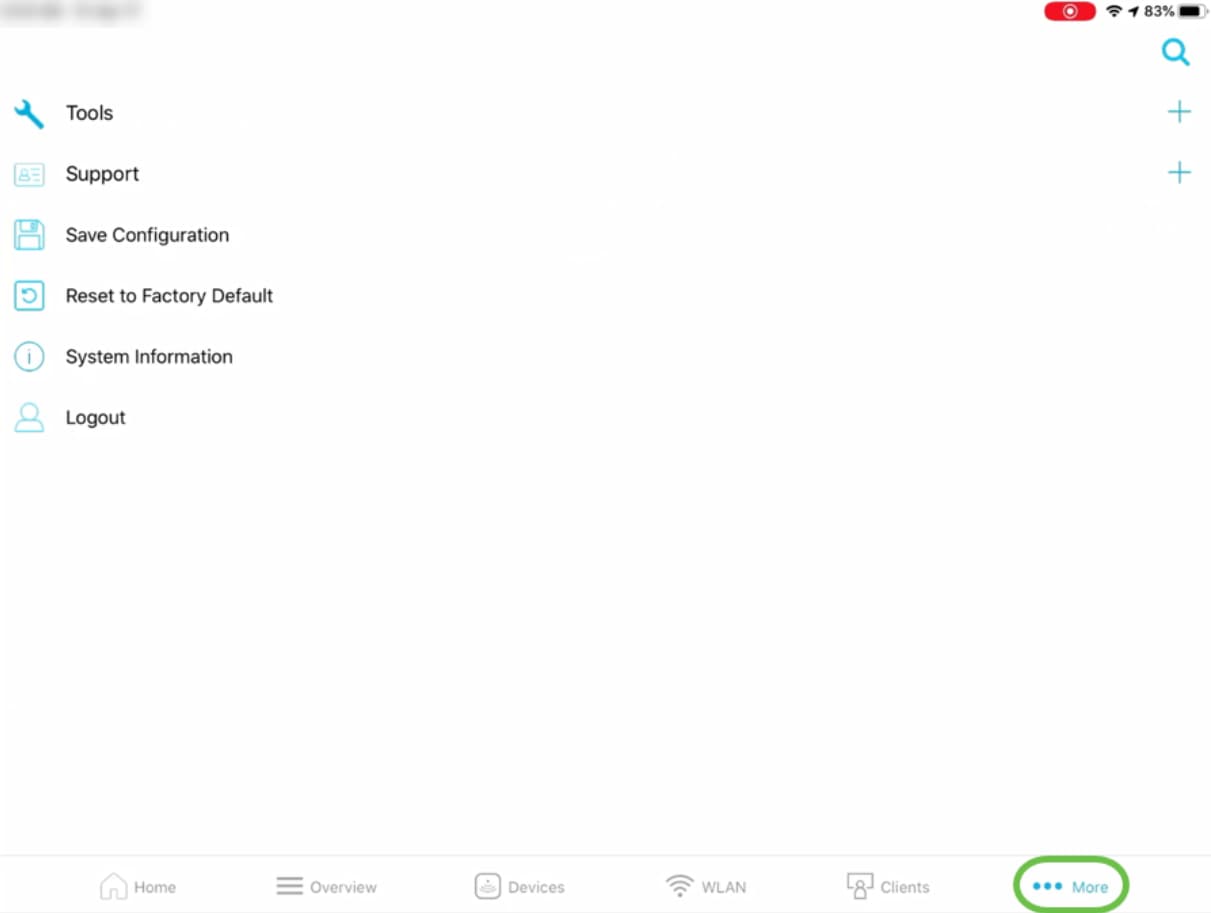
Tabblad Overzicht
- Met de optie Netwerkoverzicht kunt u de gegevens over Access points, actieve clients, fraude en interfereurs bekijken.
- Draadloos Dashboard optie helpt u om details te verkrijgen zoals AP Capability, Channel Breedte en nog veel meer.
- AP Performance optie onder het tabblad Overzicht kunt u de details zien van het aantal clients dat is gekoppeld aan een AP en Interferentie - Top AP.
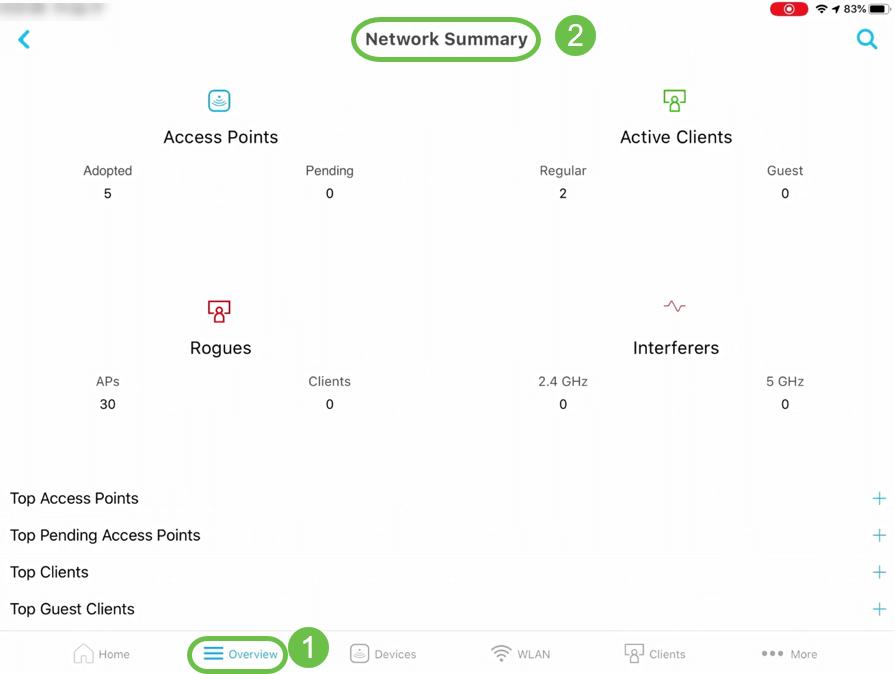
Daarnaast kunt u ook informatie zien over de Top Access points en Top Clients in termen van gebruik.
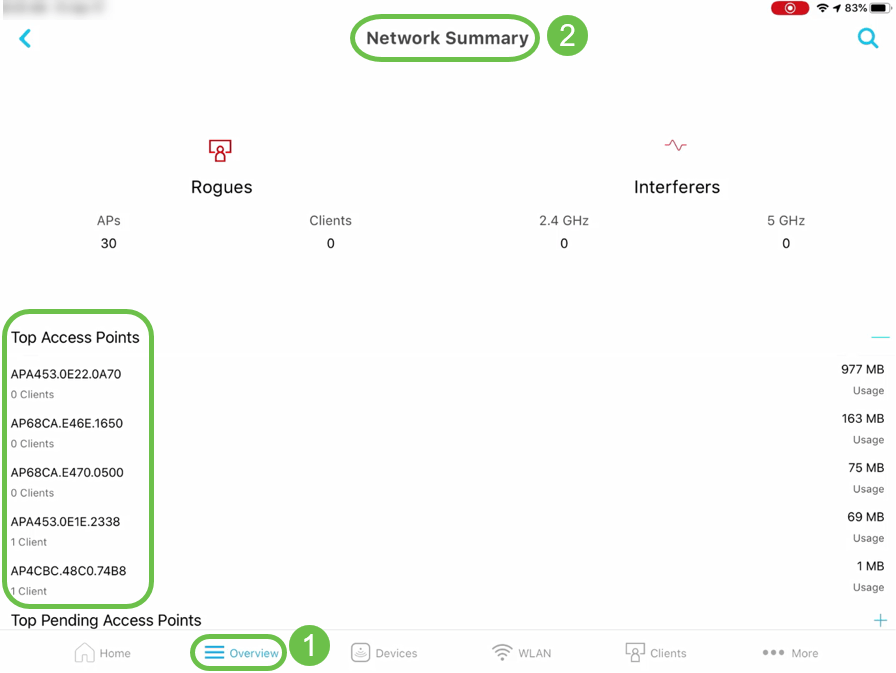
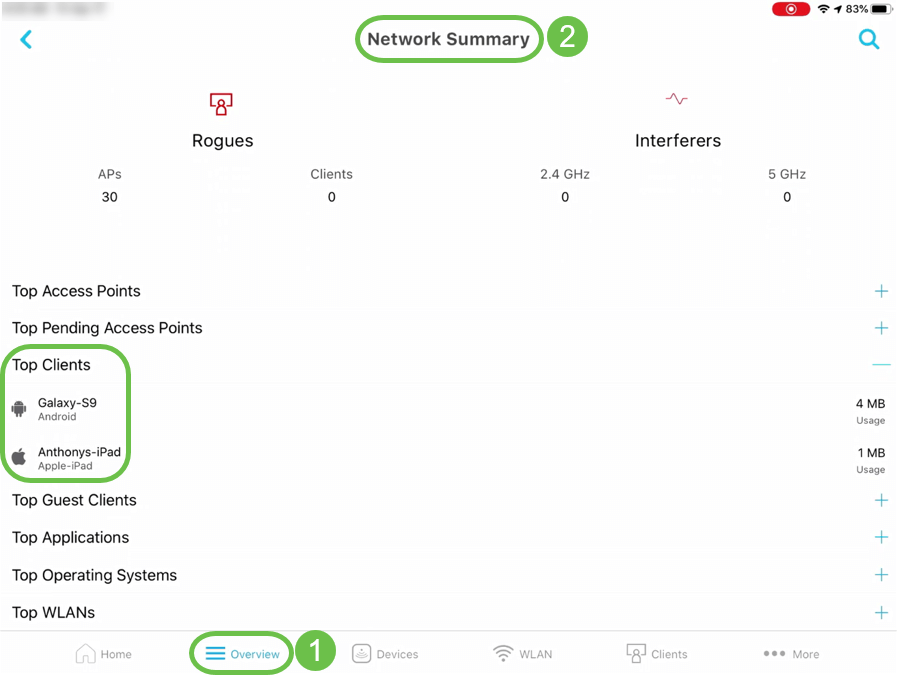
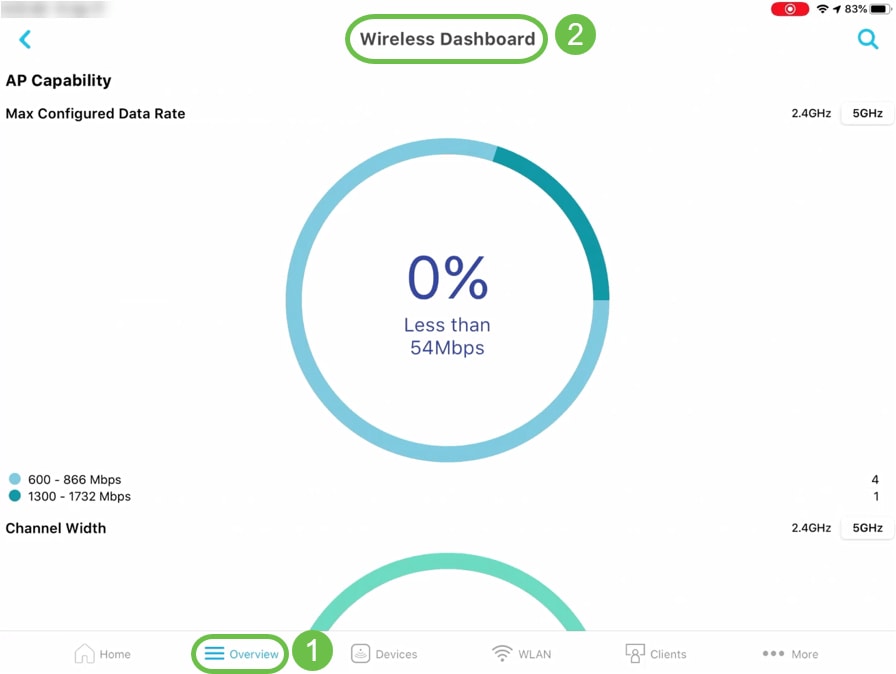
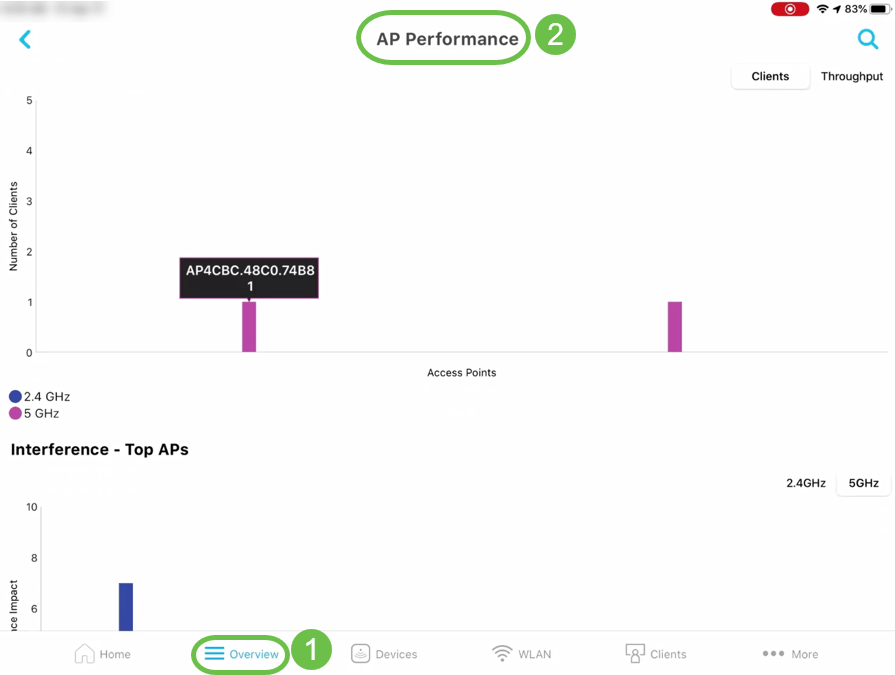
Overige functies
- Met de optie voor klantweergave onder het tabblad Clients krijgt u meer informatie over het gebruik van Top-toepassingen en de dichtstbijzijnde APs-gegevens voor een specifieke client.
- De optie Ping Tool onder het tabblad More zal u helpen om de gemiddelde Latency naar elke IP of URL te controleren.
- Speed Test Tool onder het tabblad More kunt u de download- en uploadsnelheid voor intern en internet verkeer verifiëren.
- Ondersteuning optie onder Meer tabblad geeft u de optie om verbinding te maken met en toegang te krijgen tot SBSC Support Center, Online Datasheets en QSGs, Online Community en Support Video's.
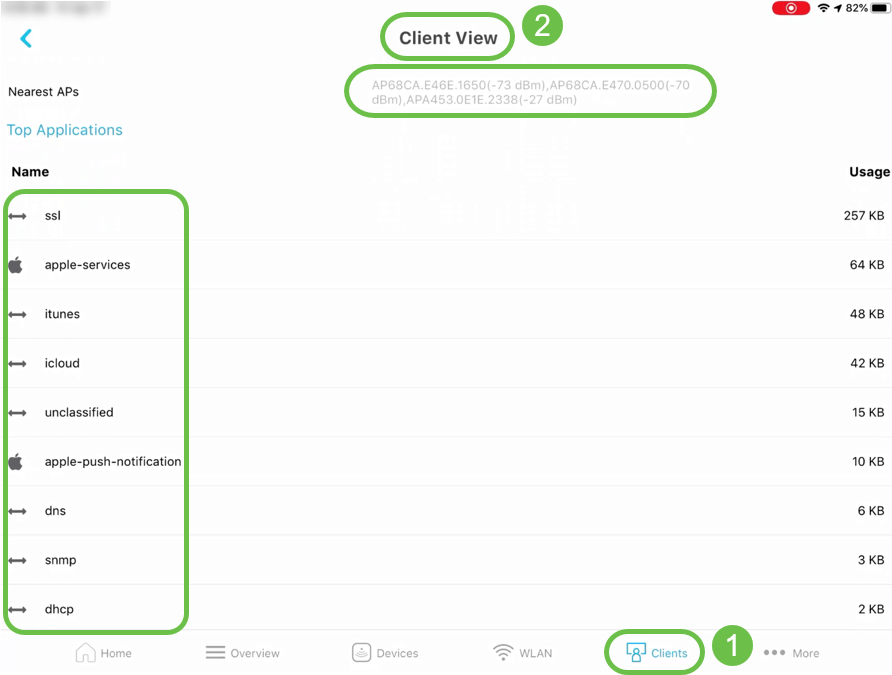
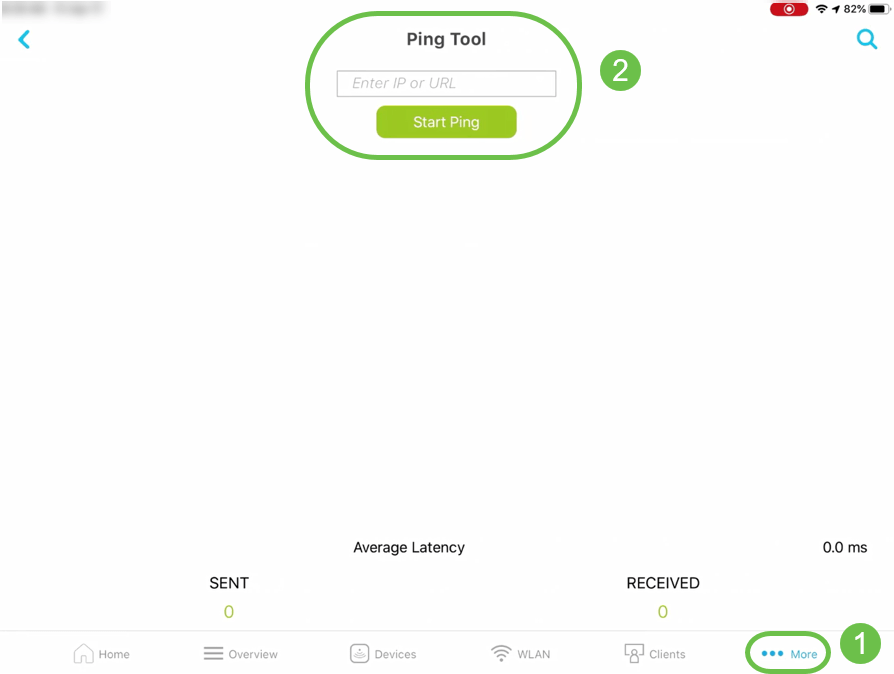
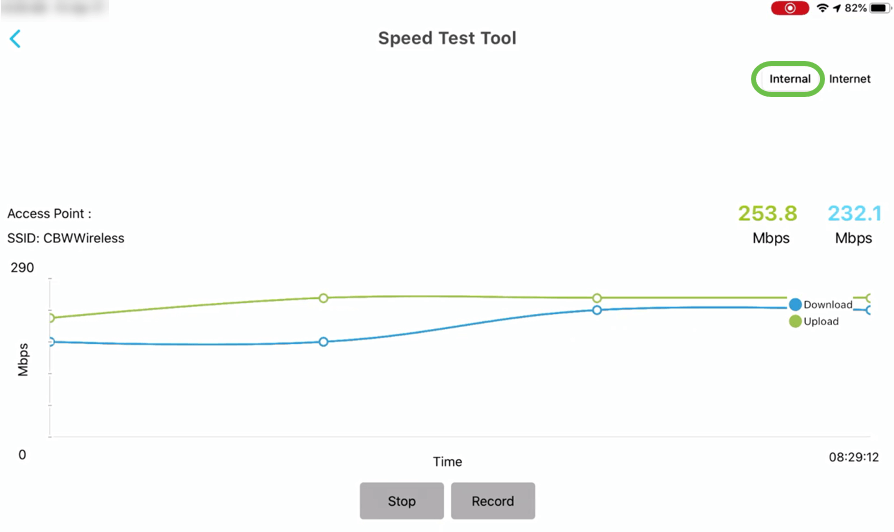
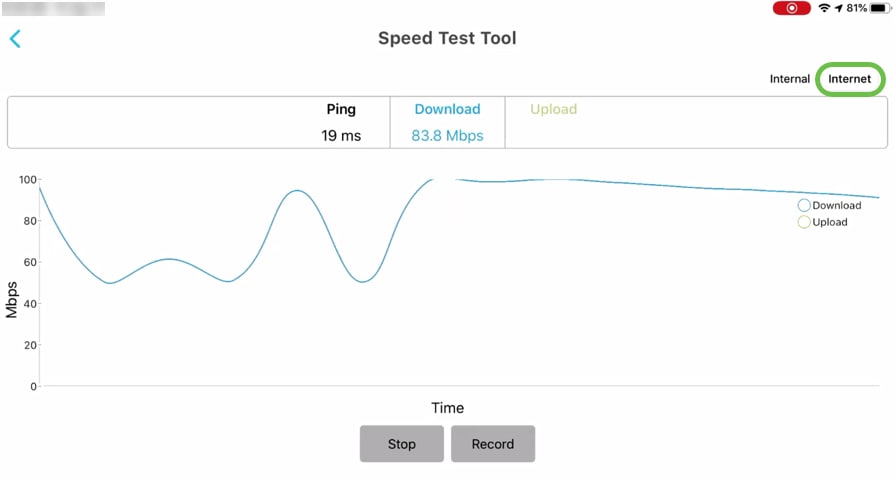
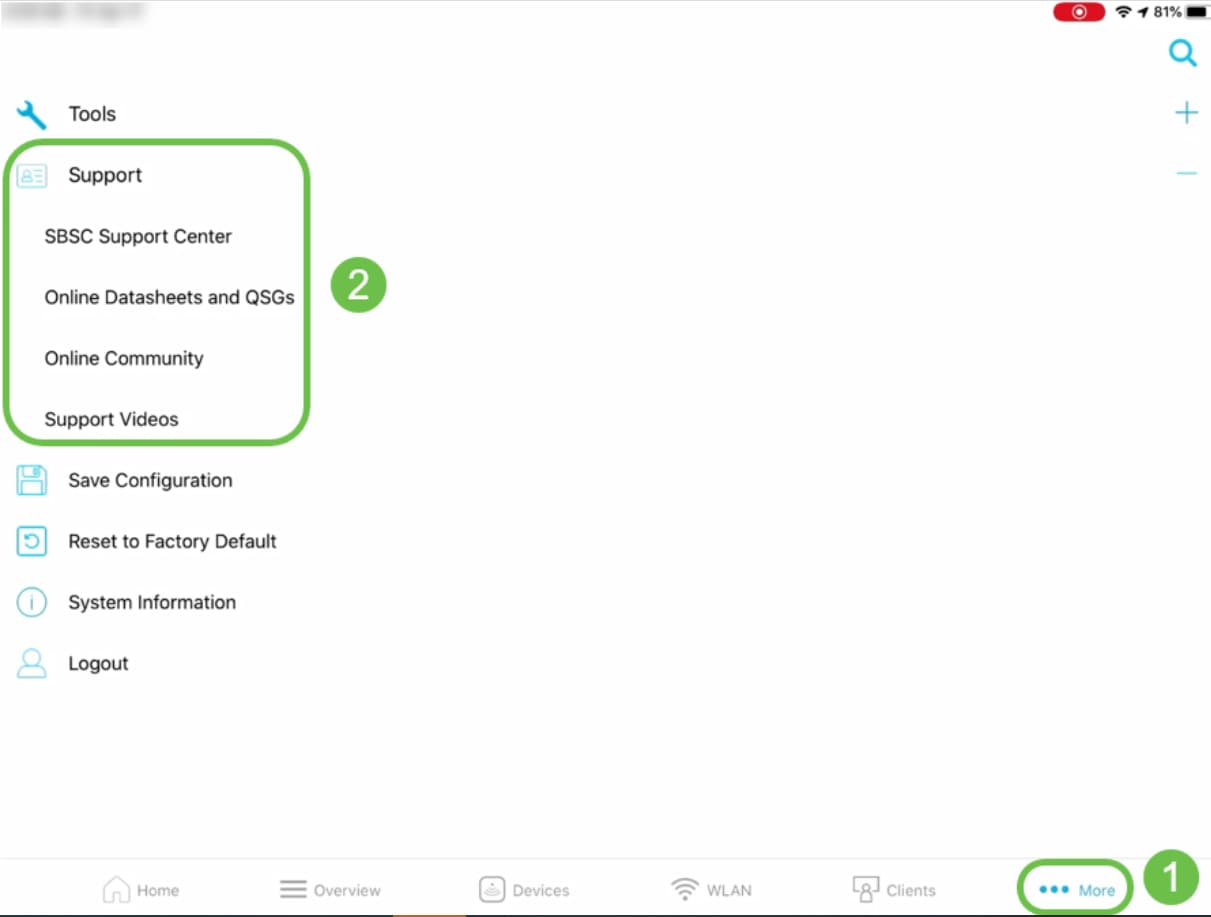
Conclusie
U bent nu vertrouwd met de functies van Cisco Business Wireless App. U kunt uw Cisco Business Wireless Network eenvoudig bewaken en beheren!
Revisiegeschiedenis
| Revisie | Publicatiedatum | Opmerkingen |
|---|---|---|
1.0 |
20-May-2020
|
Eerste vrijgave |
Contact Cisco
- Een ondersteuningscase openen

- (Vereist een Cisco-servicecontract)
 Feedback
Feedback